Создаем графическое приложение на PySide6 (Python Qt)
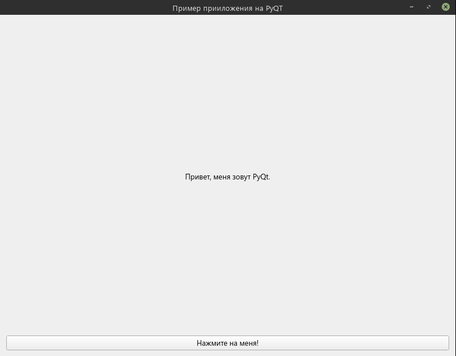
В данном примере мы создадим графическое приложение c помощью библиотеки PySide6 (порт Qt для Python).
Сначала развернем виртуальное окружением и установим необходимую библиотеку.
$ python3 -m venv pyqt5example
$ source pyqt5example/bin/activate
$ pip install pyside6
Теперь непосредственно код самого приложения
# импортируем необходимые пакеты
import sys
import random
from PySide6.QtCore import Qt, Slot
from PySide6.QtWidgets import QApplication, QWidget, QPushButton, QLabel, QVBoxLayout
# главное окно приложения расширяет класс QWidget
class MainWidget(QWidget):
# список предложений
strings = ["Раз два три", "Четыре пять шесть", "Семь восемь девять", "Просто тест", "Как так это"]
# конструктор
def __init__(self):
super().__init__()
# создаем кнопку
self.button = QPushButton("Нажмите на меня!")
# создаем текстовую метку отцентиророванную посередине контейнера
self.text = QLabel("Привет, меня зовут PyQt.", alignment=Qt.AlignCenter)
# вертикальная разметка
self.layout = QVBoxLayout(self)
# добавляем виджеты в разметку
self.layout.addWidget(self.text)
self.layout.addWidget(self.button)
# назначаем обработчки для копки на событие клика
self.button.clicked.connect(self.randomSentence)
# сам обработчик
@Slot()
def randomSentence(self):
self.text.setText(random.choice(self.strings))
if __name__ == "__main__":
# главный класс приложения принимает строку - заголовок окна
app = QApplication(['Пример прииложения на PyQT'])
# создаем главный виджет размером 800x600 и отображаем его
widget = MainWidget()
widget.resize(800, 600)
widget.show()
sys.exit(app.exec())
-
Создано 18.11.2021 08:30:28

-
 Михаил Русаков
Михаил Русаков






Комментарии (0):
Для добавления комментариев надо войти в систему.
Если Вы ещё не зарегистрированы на сайте, то сначала зарегистрируйтесь.